『GV-TV100』」の方に選んで頂きありがとうございます。
今回紹介させていただく製品はI-O DATE社のPC用テレビチューナーの【GV-TV100】になります。
【特徴】
こちらの製品の特徴としてまず最初に!
【ワンセグ・フルセグ(地デジ)】 の両放送の対応になります。
安価な値段ながらフルセグも対応してるというのは素晴らしいですね・・・
その次にこちらの製品の最大の特徴として
【ニコニコ実況モード搭載】 を搭載しております。
これはどの様な機能か? と思う方も居ますが説明させて頂きます。
【ニコニコ実況モードについて】
こちらのモードの特徴としてはドワンゴ社が提供しているニコニコ動画内のサービスの
ニコニコ実況と言うサービスをTV画面上に表示するというシステムです。
こちらのシステムを使うことによりリアルタイムでTVの内容にコメントを付ける事が出来るという
一味変わったサービスです。
普通、ニコニコ実況だけではTVを見ることが出来ず、TVを見ながらPCの画面を見るという
少しやりにくい仕様になっております、しかし!こちらの機種を使えばTVを見ながら
リアルタイムでコメントが出来るというTVの楽しみ方を変える素晴らしい機能です。
-----------------------------------------------------------------------------------
【動作環境】
公式から情報を引用させて頂きます。
【対応CPU】
Intel Core i3-330M(2.13GHz)以上
AMD Athlon II X2 235e(2.7GHz)以上
【対応グラフィック】
Intel HD Graphics以上 VRAM:256MB以上
NVIDIA Geforce 9500以上 VRAM:256MB以上
AMD RADEON HD 5450以上 VRAM:256MB以上
【メモリー】 Windows7 / Vista ※XPは非対応になります
64ビット:2GB 以上(4GB以上推奨)
32ビット:2GB 以上(3GB以上推奨)
【ディスプレイ】
XGA(1024×768)以上(WUXGA(1920×1200)以上推奨)
※デジタル(DVI・HDMI)で接続する場合 【HDCP】 に対応したDVIもしくはHDMIコネクタを搭載したディスプレイが必要です。
全体的に動作環境は高めに設定されております、現在発売中のPCのなら問題はありませんが、4、5年前のPCのだと厳しい物があるかもしれません・・・
【ドライバーの更新について】
はにゃさんから教えて頂きましたのでこちらにも載せておきます。
ドライバーの更新があるのでインストール時には【こちら】の方からドライバーの更新を行なって下さい。
【注意!】
先ほど紹介した通りディスプレイ表示をするにはHDCP対応が必要と言った通りに各種遠隔操作ツール(Splash TopやTeam viewer)などを使いTVを視聴することは不可能です、ご注意下さい。
著作権保護ファイルなので当然と言えば当然ですね。
では機能に付いてはここまでにしておき、実際に写真を見ながら説明させて頂きます。
-----------------------------------------------------------------------------------
【第一章 開封】
と言う事で手元にやってきました!箱は意外とコンパクト。
続いて製品の外箱です、大きさはCDのケースと同じぐらいの大きさになります、とてもコンパクトですね。
そして輝くこちらの文字 【業界 最小・最軽量!!】 なんとこちらの器具の重さは約【12g】になります。
とても軽いですね・・・持ち運びにも不便しません。
中身はこの様に
【説明書×3 サポートソフトCD-ROM miniB-CASカード アンテナ変換ケーブル ロッドアンテナ 本体】
の計8点になります。 説明書は【セットアップガイド・手引き・必ずお読みください】の3枚です。
-----------------------------------------------------------------------------------
では続いて使用準備をしていきます。
①【miniB-CASカードを取り付けよう!】
まず、最初の手順としてチューナー本体にB-CASカードを取り付けます、地デジの視聴にはB-CASは必須です。
本体を開封し、B-CASカードを台紙から取り出し、本体のスロット部分に差し込みます、方向注意!
B-CASカード挿入後はこの様になります、きっちりと固定されるまで押し込んで下さい。
②【アンテナを取り付けよう!】
続いて本体にアンテナを取り付けます。
方法は2つあります
1つ目は 【アンテナ変換ケーブルを使い、家のアンテナを使用する方法】
①まず、本体に 【アンテナ変換ケーブル】 を挿します
②続いて、反対側の部分を 【VHF/UHF用同軸ケーブル】(ピンが出ているのが部分が両側にある)のを本体の緑部分に挿します。
③その後 【VHF/UHF用同軸ケーブル】 をご自宅の壁に取り付けてある 【地上デジタル放送用アンテナ】 に取り付けます、これでアンテナ設定は終わりです。
※初めにチャンネルスキャンをする場合はこちらの方法で受信することを強く!!お勧めします。
2つ目は 【付属のロッドアンテナを取り付け、本体のみで受信をする方法】
①本体に 【ロッドアンテナ】 を差し込みます。 これでアンテナ設定は終わりです。
※ロッドアンテナを使用する場合、アンテナ受信が弱い地域では受信ができない可能性もあります。
③【サポートソフトCD-ROMを本体にインストールしよう!】
付属に付いてきたサポートソフトCD-ROMをPC本体にセットします。
すると、この様にインストール画面が出てくるのでインストールをします。
インストール後、この様な画面が出てくるので再起動をします。
再起動後PC本体にGV-TV100を挿して、ドライバーをインストールします。
挿すだけでOKです。
デスクトップにアイコンが追加されますので 【テレキング】 をクリックします。
初回はチャンネルスキャンが必要になるのでチャンネルスキャンを設定します。
もしくはデスクトップ右下にアイコンが表示されるので、アイコンを右クリック→設定→チャンネルリスト
からでも設定ができます。
また、この時に録画の保存先を設定しておきます。
右下に表示されるアイコンを 【右クリック→設定→開いたウインドウで録画のタブをクリック】します。
そして各種の設定を変更後、完了を押して設定を終わります。
続いて、PC側の設定を変更します
デスクトップを右クリックして【個人設定】をクリックします、スクリーンセーバーを設定している場合は 【無し】 に変更して下さい。
スリープ復帰時にパスワードを設定している場合もパスワードを無効にして下さい。
こちらの設定を行なっていないと、正しく録画ができません。
これにて全ての設定を完了とします、続いて実際に使用した感想に移ります。
-----------------------------------------------------------------------------------
【第二章 実際に使ってみた】
と言う事で、本体の設定が終わりましたので続いて実際に使用していきます。
※使用環境は ASUS® P8Z68-V PRO/GEN3・i7-2700k・HD5670・windows7-pro64bit・8G
の自作PCになります。 アンテナ形式は①番を使っております。
先ほどインストールした 【テレキング】 をダブルクリックするとTVが起動します。
この時にwindows Aeroが有効になっている場合は強制的に無効になります。
また、左上部分にマウスカーソルを持って行くとチャンネル変更が出来ます。
そして今製品の最大の特徴の 【ニコニコ実況モード】 を選択したいと思います。
選択後は・・・おおっニコニコと同じようにコメントが流れております・・・!
これは新しいですね・・・楽しい。
普段テレビを見るのと違い、新鮮ですね、慣れればコメントが無いと寂しく感じるのでは無いでしょうか?
I-O DATA様も変わった所に目を付けましたね・・・
確かにこれは新しいTVのスタイルと言ってもいいのでは無いでしょうか、リアルタイムでコメントが流れるので一々ニコニコ実況を開く必要が無く、便利になっております。
また、本体はフルセグ・ワンセグの両対応と書いておりましたが、使ってみた所どうやら受信感度が悪くなると自動的にワンセグに切り替わると言う方式を取っております。
フルセグは感度が良ければロッドアンテナ(2つ目)の方法で受信は可能ですが、基本的にはそこまでロッドアンテナは感度が宜しくないので、おまけ程度に受信できるかな? と思ったほうが良いです。
また今回、もう一つのPCのとしてこちら
の方を使って見ました。
(i5-2467M windows7-home64bit 4G)
使用してみた所、動くのは普通に動きました、が若干動作が重いかなと言う印象を受けました。
流石に負荷がかかり過ぎて時々フリーズして落ちるという症状も出ました。
負荷を見たところ50%を前後するという結果になりました、ワンセグに切り替わると負荷はがくっと落ちますが原因はそこにあるかどうかは不明ですね・・・
メリットとデメリットで大きく分けるとしたらこの様になります
【メリット】
・安い
・軽い
・フルセグ、ワンセグ両対応
・ニコニコ実況を使うことにより普段より楽しくテレビを見ることが出来る
【デメリット】
・必要環境が少し高めである。
・windows Aeroが無効になる。
・ロッドアンテナを使い、室内で受信するのは少し厳しめ
と、安価ながらもがっつりと楽しめる物であるのは確かですね、ただ必要環境が少し高めであり、そこそこ昔のPCを使っている方は基本的には厳しめです。
Windows XPのサポートを切っているのも必要環境からすれば当然と言わざるを得ないですね。
-----------------------------------------------------------------------------------
続いて録画機能に付いてみて行きたいと思います。
【録画について】
録画に付いては2つのパターンがあります。
①インターネット番組表から録画
②TV画面から録画 の2つがあります。
今回は①の方法で録画をしていきたいと思います。
まず、先ほどCD-ROMからインストールをした【インターネット番組表】をダブルクリックします。
するのウインドウが開くので各種の設定を行います。
①地域を設定して下さい、その後録画したい日にちをクリックします。
②【iEPG デジタル】を選択します。
③録画したい番組の下にある【iEPG デジタル】をクリックするとファイルが開かれます。
これで録画もバッチリ出来ます・・・! 録画ファイルは意外と大きめなので注意して下さい。
再生に関してはTV画面の左端部分の【録画再生】と書いてある部分をクリックすると録画一覧が出るのでそちらから再生が可能です。
続いて、こちらのファイルはiPhone・Android機種にコピーして閲覧することが可能です。
やり方としてはまず各メーカーのマーケット(iPhone App Store・Android マーケット)を起動します。
そしてマーケットから 【TVPlayer】 をダウンロードします。
ダウンロードしたら、次はアプリを起動します。
するとこの様な画面が出てくるはずです。現在は録画していないので白色ですが、録画後にはこちらの画面に番組名などが表示されます。
閲覧する条件として、PCと各モバイル機種を 【無線LAN】 で繋いでおくことが条件です。
つまりルーターを挟んだ環境であれば大丈夫と言う事ですね、これで寝転がりながらテレビを観ることも可能ですね・・・!
-----------------------------------------------------------------------------------
【最後に】
実際に使ってみたところPCでTVを見れると言うのは便利な時代になりましたね。
この値段でフルセグも対応!と言うのはなかなか素晴らしい製品といってもいいでは無いでしょうか、安価ながらもしっかりと全てをサポート、更にニコニコ実況も始めました! と来れば買うしか無いでしょ・・・!
そんな印象を受けました、なんといっても安いです、対費用効果がとても高いですね。
ただ、付属についてくるロッドアンテナはおまけ程度に考えた方が良いかもしれません、室内で電波を拾うには厳しい物を感じました。
恐らく外出時には抜群の力を発揮してくれるとは思うのですが・・・!何と言ってもとても軽いですしね、苦になりません。
安価ながらもしっかりと戦ってくれる、そして新しいTVの楽しみ方を発見する、そんな素晴らしい逸品ですね!
長くなりましたがこれでGV-TV100のレビューを終わらせて頂きたいと思います、最後まで読んで下さり誠にありがとうございました。
また、レビューの機会をくださったI-O DATA様、zigsow様ありがとうございました。
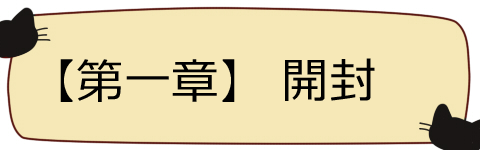








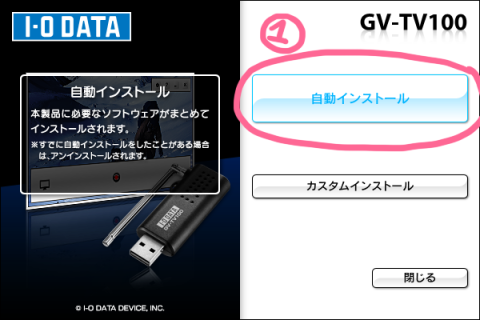



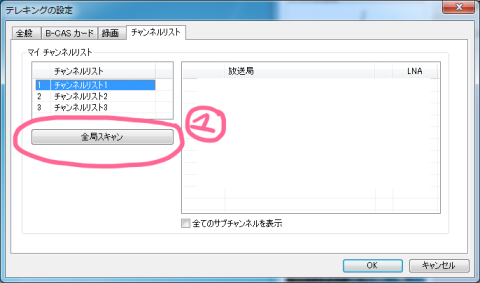

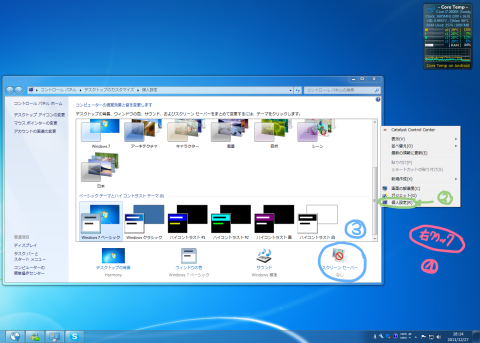




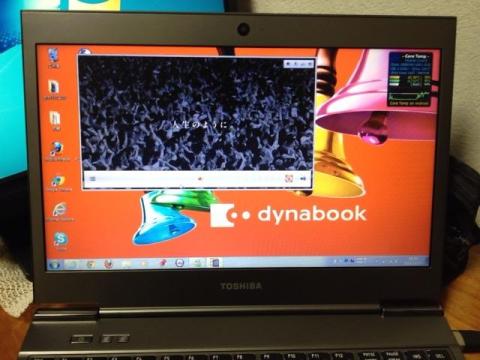
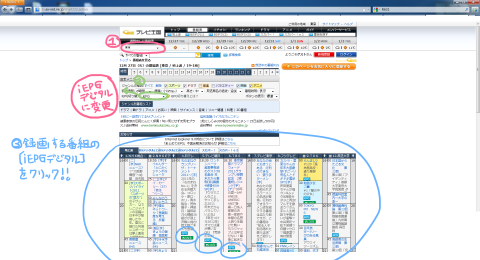
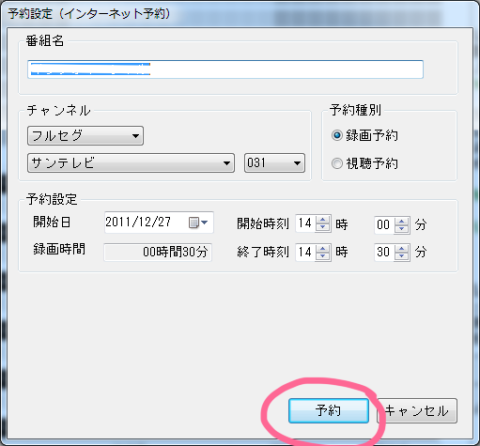
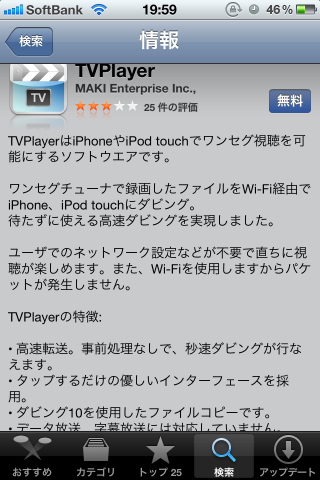



れいんさん
2011/12/27
教えて頂けないでしょうか。
けもりさん
2011/12/28
メイン環境としては
ASUS® P8Z68-V PRO/GEN3・i7-2700k・HD5670・windows7-pro64bit・8G
ノートが
東芝dynabookR631 i5-2467M・HD3000・windows7-home64bit 4G
になります。
れいんさん
2011/12/28
やはり性能の良いパソコンじゃないと動作しないですね。
ありがとうございます。
某支配人@名古屋定住@イベント行きたいさん
2011/12/30
けもりさん
2011/12/31
そうですねー、かなり高めの環境を持って来られてるみたいですね・・・
某支配人さん>
自分はグラフとかにするのが苦手なので、少しでも視覚的に訴えれるようにと!
マニュアルでも番号とかあると分かりやすく見えるので・・・!